Gerenciamento de pastas
No painel de processos o administrador poderá organizar seus processos em pastas, isso facilitará a localização dos mesmos, para edição, revisão e/ou inclusão de um novo processo no sistema. Para criar pastas, o administrador do SmartShare deverá clicar no ícone (+), disposto no lado esquerdo do portal, no painel Pastas de processos (Figura abaixo passo 1).
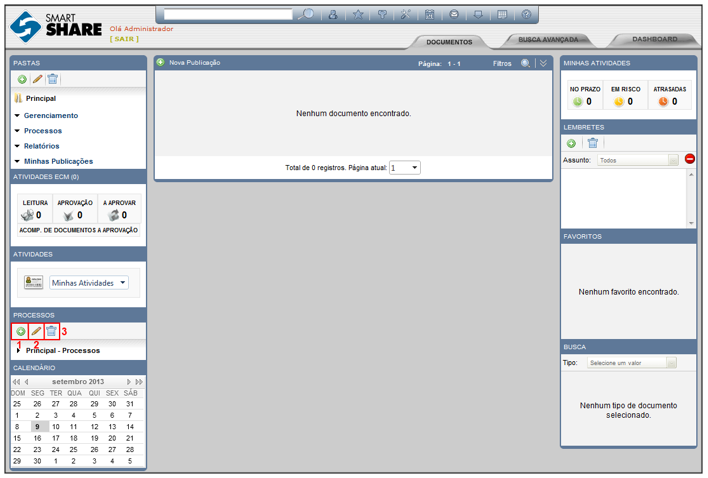
A tela Gerenciamento de Pasta será apresentada, nela o administrador deverá informar os dados solicitados para a criação de uma nova pasta (Figura abaixo). É muito importante que os campos apresentados em tela sejam preenchidos corretamente. No campo Pasta Superior, o administrador deve informar dentro de qual pasta será inclusa à pasta que está criando. Por padrão, virá preenchido o nome da pasta que o usuário está ao selecionar esse recurso. No campo Descrição, informar o nome da pasta e no campo Ordenação, deverá informar à ordem que a pasta será visualizada no portal. Por padrão essa ordem virá com uma ordenação pré-definida. Já no campo Visualização, o administrador deverá informar os perfis que terão permissão de visualizar esta pasta, para associar os perfis desejados, clicar no ícone em forma de Lupa, localizar e selecionar os mesmos (Figura abaixo passo 1). E no campo Publicadores, o usuário deve informar os perfis que, além de visualizar podem publicar dentro desta pasta, para associar os perfis desejados ele deve clicar no ícone em forma de Lupa, localizar e selecionar os mesmos (Figura abaixo passo 2). Após definida todas as informações, clicar em SALVAR.
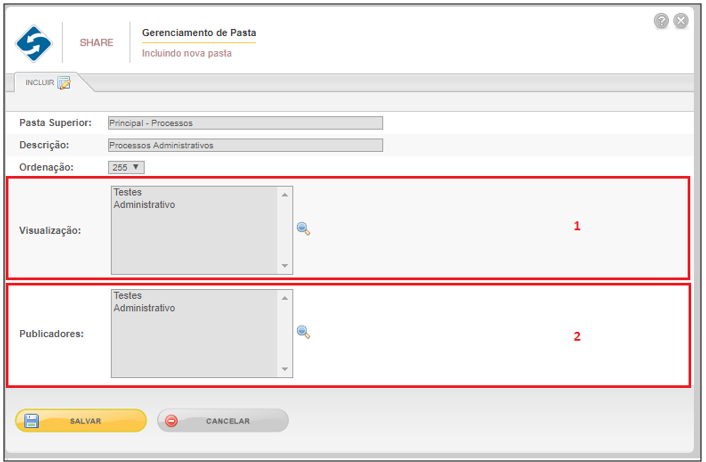
Para editar pastas, o administrador deverá acessar a pasta que deseja editar e clicar no ícone em forma de Lápis, como mostrado na primeira figura o passo 2. A tela de gerenciamento de pastas será apresentada para a edição da mesma, onde haverá a opção de replicar as alterações para as Subpastas e/ou Documentos pertencentes à pasta que está sendo alterada. Toda pasta quando selecionada ficará em destaque, sinalizando que a mesma, é a pasta onde o usuário está navegando no momento.
Para excluir pastas, o administrador deverá localizar e selecionar a pasta que deseja excluir, e em seguida clicar no ícone em formato de lixeira, como mostrado na primeira figura o passo 3. A tela de Gerenciamento de Pasta será apresentada, trazendo as seguintes opções (Figura abaixo):
Excluir Pasta: Para excluir a pasta com todo o seu conteúdo definitivamente, é necessário selecionar todas as opções que a tela de gerenciamento de pasta apresenta, ou seja, Excluir Pastas, Excluir Subpastas e Excluir Documentos.
Excluir Subpasta: O sistema excluirá apenas a subpasta selecionada, caso possua publicações dentro desta subpasta, o usuário deverá selecionar as opções “Excluir Subpastas” e “Excluir Documentos”;
Excluir Documentos: O sistema excluirá apenas os documentos existentes na subpasta e/ou pasta selecionada.
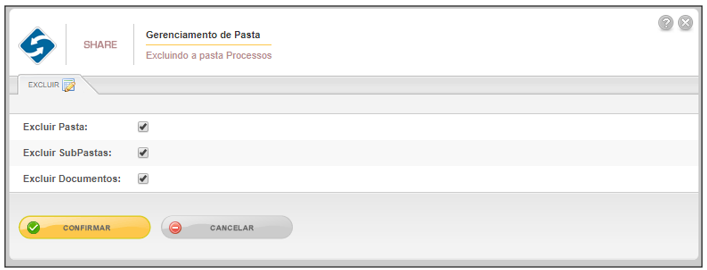
Depois de selecionada as opções, o administrador deverá clicar em CONFIRMAR para a exclusão dos mesmos. Para retornar à publicação e cancelar a exclusão, clicar em CANCELAR.

